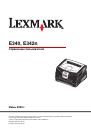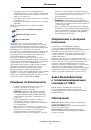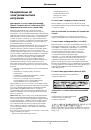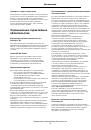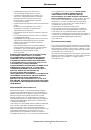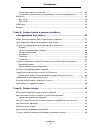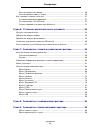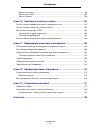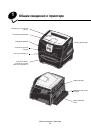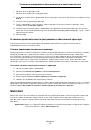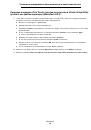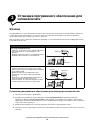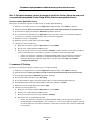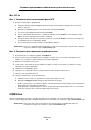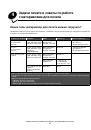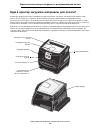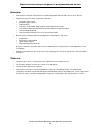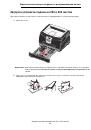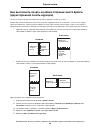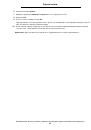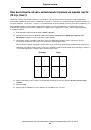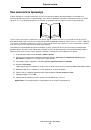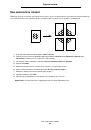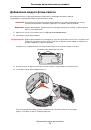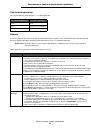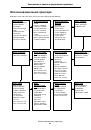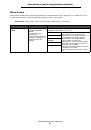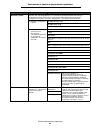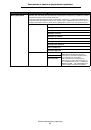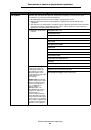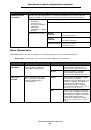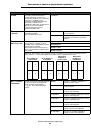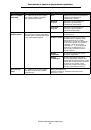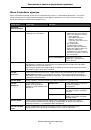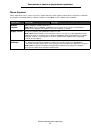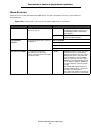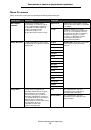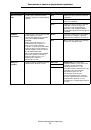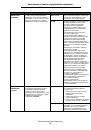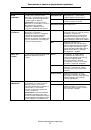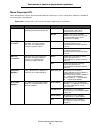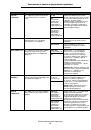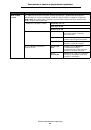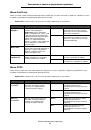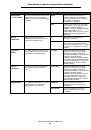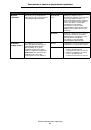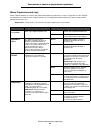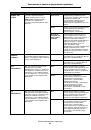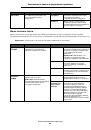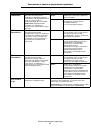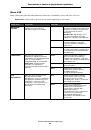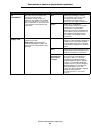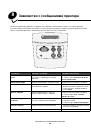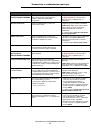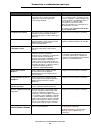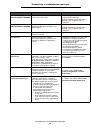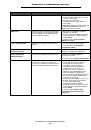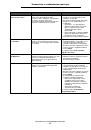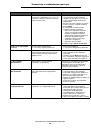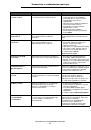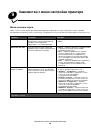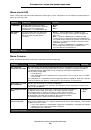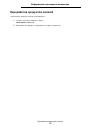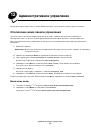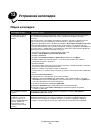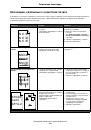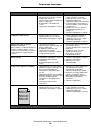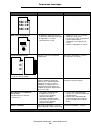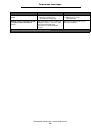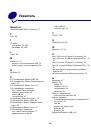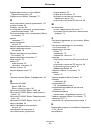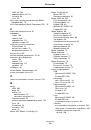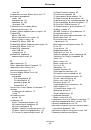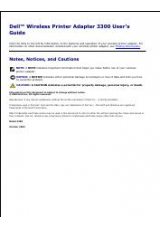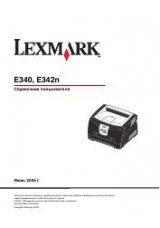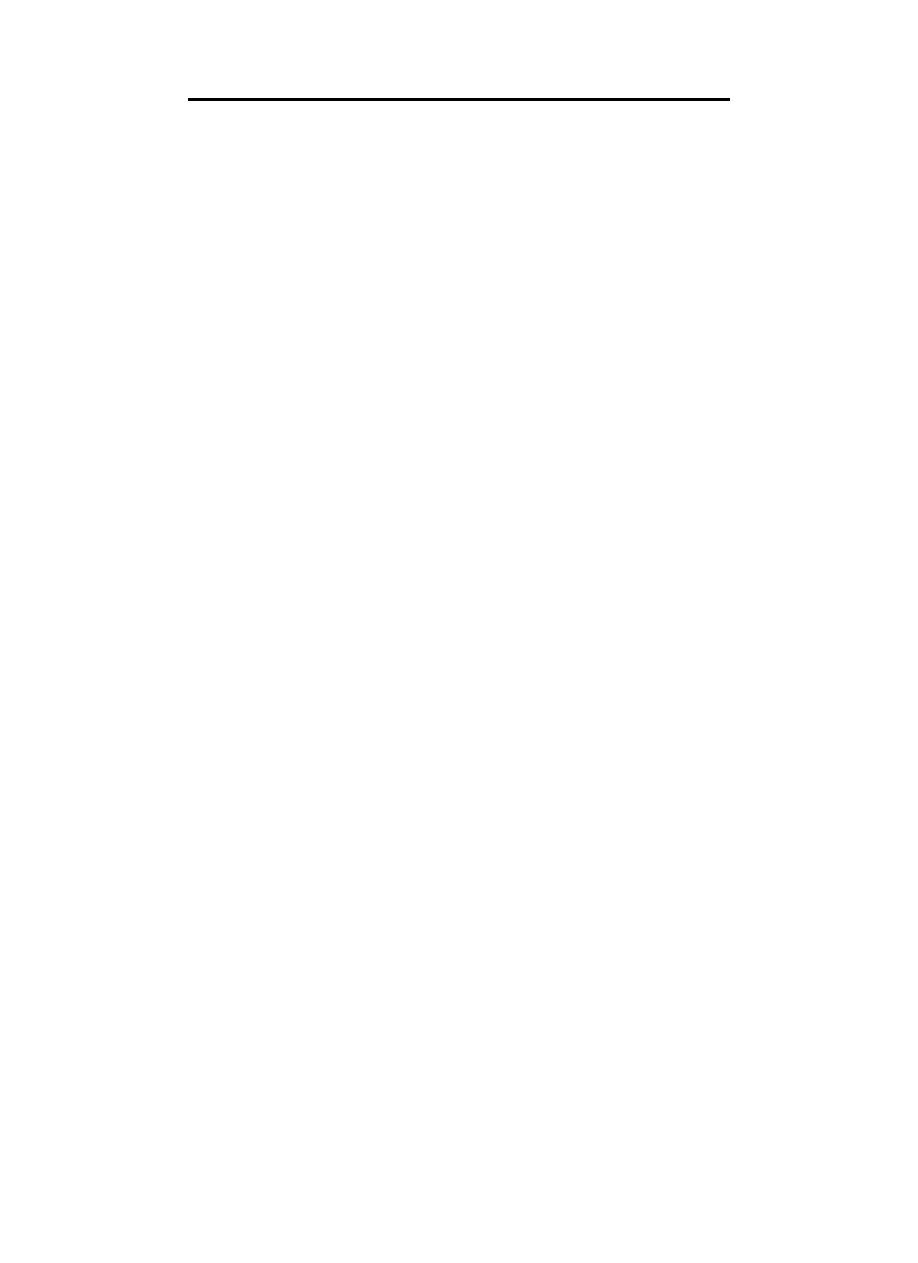
Windows
22
Установка программного обеспечения для сетевой печати
Полезные подсказки по сетевой печати
Назначение принтеру IP-адреса
Если в сети используется DHCP
, то IP-адрес назначается автоматически после подключения сетевого кабеля
к принтеру.
1
Найдите соответствующий адрес в разделе "TCP/IP" на странице сетевых параметров. См.
Печать
страницы параметров сети
.
2
Переходите к пункту
Проверка параметров IP на стр. 23
.
Если в сети не используется DHCP
, необходимо указать IP-адрес принтера вручную.
Проще всего это сделать с помощью панели управления принтера:
Пункт
Стандартная
сеть
появляется только в том случае, если в приобретенном принтере имеется сетевой порт
на системной плате принтера. Если в разъем 1 или 2 установлена дополнительная плата сервера печати MarkNet,
то выводится пункт
Доп
сеть
1
или
Доп
сеть
2
.
1
Нажимайте кнопку
Menu
до появления пункта
МЕНЮ
СЕТЕВ
.
ПОРТ
, затем нажмите кнопку
Select
.
2
Нажимайте кнопку
Menu
до появления пункта
Стандартная
сеть
, затем нажмите кнопку
Select
.
3
до появления пункта
Настройка
станд
.
сети
(или
Настройка
сети
1
либо
Настройка
сети
2
), затем нажмите кнопку
Select
.
4
Нажимайте кнопку
Menu
до появления пункта
TCP/IP
, затем нажмите кнопку
Select
.
5
Нажимайте кнопку
Menu
до появления пункта
Задать
адрес
IP
, затем нажмите кнопку
Select
.
6
Измените адрес, нажимая кнопку
Menu
для увеличения или уменьшения каждого числа. Для перехода
к следующему сегменту служит кнопка
Select
. Завершив ввод, нажмите кнопку
Select
. На короткий
промежуток времени появляется сообщение
Сохранено
.
7
Нажимайте кнопку
Menu
до появления пункта
Уст
.
маску
IP
, затем нажмите кнопку
Select
.
8
Установите сетевую маску IP, повторив
шаг 6
.
9
Нажимайте кнопку
Menu
до появления пункта
Уст
.
шлюз
IP
, затем нажмите кнопку
Select
.
10
Назначьте шлюз IP, повторив
шаг 6
.
11
Завершив ввод параметров, нажмите кнопку
Go
для возврата принтера в состояние
Готов
.
12
Перейдите к выполнению раздела
Проверка параметров IP на стр. 23
.
Печать страницы параметров сети
Если принтер подключен к сети, для проверки сетевого соединения распечатайте страницу сетевых параметров.
Эта страница также содержит важные сведения, которые помогут настроить принтер для печати по сети.
Примечание:
Если установлена дополнительная плата сервера печати MarkNet, на дисплей выводится
пункт
Печ
.
настр
.
сети
1
(или
Печ
.
настр
.
сети
2
).
1
Убедитесь в том, что принтер включен.
2
Нажимайте кнопку
Menu
до появления пункта
Служебные
функции
, затем нажмите кнопку
Select
.
3
Нажимайте кнопку
Menu
до появления пункта
, затем нажмите
Select
для печати
страницы.
Примечание:
После печати страницы сетевых параметров сохраните ее
. Она потребуется при выполнении
других шагов.